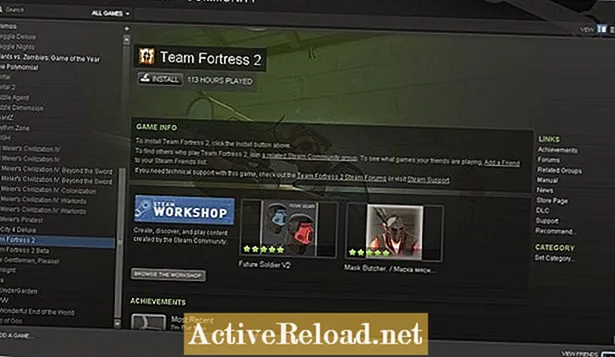![How to take a screenshot on iPhone [4 Methods + Full Page Screenshots]](https://i.ytimg.com/vi/PCLDLlBdu58/hqdefault.jpg)
Saturs
- Kā veikt standarta ekrānuzņēmumu, izmantojot savu iPhone (ar Touch ID)
- Uzņemot ilgu pilnas lapas ekrānuzņēmumu
Kents ir satura veidotājs, kuram patīk dalīties savās zināšanās par patērētāju tehnoloģijām. Viņai patīk spēlēt Black Desert Mobile.

Ekrānuzņēmuma uzņemšana iPhone tālrunī ir bijusi diezgan vienkārša, īpaši pieredzējušiem lietotājiem. Faktiski jūs varat uzņemt ekrānuzņēmumu burtiski gandrīz par visu, kas parādās jūsu iPhone ekrānā.
Kas attiecas uz tiem, kuri nav pietiekami labi pārzinājuši Apple ražoto viedtālruņu lietošanu, varat veikt ekrānuzņēmumu, veicot tālāk norādītās darbības.
Kā veikt standarta ekrānuzņēmumu, izmantojot savu iPhone (ar Touch ID)
Ja jūsu iPhone modelim ir sānu poga un Touch ID, jūs rīkojaties šādi:
- Vienlaicīgi nospiediet sānu pogu (barošanas pogu) un mājas pogu. Ja nezināt, kur atrodas poga Sākums, tā ir tā apaļā fiziskā poga, kuru redzat tālruņa ekrāna vidū.
- Tiklīdz ekrāna attēls ir uzņemts, ātri atlaidiet abas pogas.
- Kad būsiet veicis iepriekš minētās darbības, ierīce automātiski uzņems visu ekrānā redzamo attēlu. Pēc tam jums ir iespēja to modificēt vai saglabāt tādu, kāds tas ir.
Ja izmantojat citu iPhone modeli, process var nedaudz atšķirties. Piemēram, ja jūsu iPhone ir sejas ID, jums vienlaikus jānospiež sānu poga un skaļuma palielināšanas poga.
Ekrānuzņēmuma uzņemšanai nav alternatīvas iespējas, tāpēc jums patiešām ir jādodas, veicot šīs darbības.
Lūk, ekrānuzņēmumu uzņemšana iPhone tālrunī. Ja veicat tīmekļa lapas ekrānuzņēmumu, noklusējuma iestatījums ir tāds, ka tā uzņem tikai visu ekrānā redzamo. Ko darīt, ja jūs plānojat uzņemt pilnu lapu? Vai varat uzņemt garu ekrānuzņēmumu, lai attēlotu visu minētajā lapā pat tos apgabalus, kas netiek rādīti ekrānā? Pilnīgi!
Uzņemot ilgu pilnas lapas ekrānuzņēmumu
Iespējams, ka šo konkrēto ekrānuzņēmuma tehniku daudzi nezina. Tomēr tā ir ļoti noderīga metode, un to varat izdarīt, vienkārši veicot tālāk norādītās darbības:
- Uzņemiet ekrānuzņēmumu, kā parasti darāt savā iPhone.
- Kad ekrānuzņēmums ir notverts, ātri pieskarieties ekrānuzņēmuma priekšskatījumam. Vēl to nesaglabājiet.
- Kad esat redzējis ekrānuzņēmuma priekšskatījumu, ekrānuzņēmuma attēla augšdaļā jābūt divām iespējām. Ir opcija “Ekrāns” un opcija “Pilna lapa”. Atlasiet pēdējo.
- Atkarībā no lapas garuma, ritināšanas joslu varat izmantot, lai ritinātu pilnu lapu uz augšu un uz leju, lai to priekšskatītu. Varat arī apgriezt dažas sadaļas, īpaši tās daļas, kas atrodas augšējās vai apakšējās daļās.
- Kad esat to izdarījis, pieskarieties vienumam Gatavs. Ir svarīgi atzīmēt, ka, veicot pilnas garas lapas ekrānuzņēmumu, tas tiks saglabāts jūsu ierīcē kā PDF fails. Jums arī jāizvēlas, kur vēlaties saglabāt minēto failu. To var saglabāt vietējā tālruņa krātuvē vai iCloud Drive.
Tātad jums tas ir! Ja, uzņemot ekrānuzņēmumu, opcija “Pilna lapa” nav redzama, visticamāk, ka veicat lapas ekrānuzņēmumu, kas nav pietiekami garš vai vienkārši tāpēc, ka tā nav tīmekļa lapa.
Kamēr jūs izpildīsit iepriekš minētās darbības, jums vairs nebūs problēmu ar pilnu rakstu un garu tīmekļa lapu saglabāšanu. Turklāt jūs to varat viegli izdarīt, neinstalējot nevienu trešās puses lietotni. Tā jau ir iebūvēta funkcija jaunākajā iOS versijā. Ja vēl neesat saņēmis laiku, lai tālrunī veiktu programmatūras atjaunināšanu, labāk to izdariet drīz!